Cambia il periodo di tolleranza della password del salvaschermo in Windows 11/10

In questo post, ti mostreremo come modificare il periodo di tolleranza della password del salvaschermo su un computer Windows. Quando la protezione tramite password è abilitata per lo screensaver in Windows 11/10, non blocca immediatamente la sessione utente ma richiede un ritardo di 5 secondi per mostrare la schermata di accesso. Questo ritardo, noto anche come periodo di grazia, viene concesso per consentire all’utente di riprendere l’attività sul computer senza dover inserire la password. Ad esempio, se l’utente sta leggendo qualcosa sul computer e il salvaschermo si avvia dopo un periodo di attesa specificato, il periodo di tolleranza del salvaschermo consente all’utente di uscire dal salvaschermo e tornare al desktop premendo un tasto qualsiasi o spostando il mouse.
Se lo desideri, puoi modificare questo periodo di grazia all’importo che desideri (in secondi). In questo post, ti mostreremo come modificare il periodo di grazia della password del salvaschermo in Windows 11/10.
Cambia il periodo di tolleranza della password del salvaschermo in Windows 11/10
È possibile modificare il periodo di tolleranza della password per lo screen saver in Windows modificando alcune impostazioni del registro. Il registro di Windows è un database gerarchico di impostazioni di configurazione fondamentali per le applicazioni e i servizi del sistema operativo Windows. Prima di modificare il registro di Windows, è importante creare un punto di ripristino del sistema.
Attenersi alla seguente procedura per modificare il periodo di tolleranza della password del salvaschermo utilizzando l’editor del Registro di sistema:
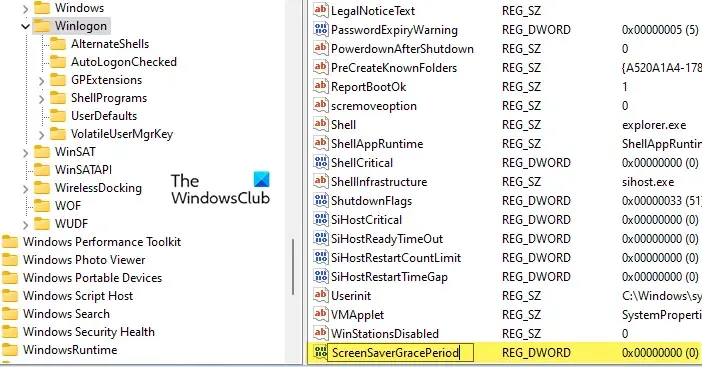
- Apri l’Editor del Registro di sistema e vai al seguente percorso:
HKEY_LOCAL_MACHINE\SOFTWARE\Microsoft\Windows NT\CurrentVersion\Winlogon - Nel pannello di destra, individua DWORD ScreenSaverGracePeriod e fai doppio clic su di esso per modificarne il valore. Se non riesci a trovare il DWORD, vai al passaggio successivo. Altrimenti vai al passaggio n.11.
- Fare clic con il pulsante destro del mouse in un punto qualsiasi dell’area vuota del pannello di destra (della chiave WinLogon) e selezionare Nuovo > Valore DWORD (32 bit) .
- Assegna alla chiave il nome ” ScreenSaverGracePeriod ” e premi il tasto Invio .
- Fare doppio clic su ScreenSaverGracePeriod DWORD.
- Nella finestra Modifica valore DWORD (32 bit), selezionare Decimal as Base .
- Immettere un valore compreso tra 0 e 2147483 nel campo Dati valore . Questo valore determinerà l’intervallo del periodo di tolleranza in secondi che si desidera impostare per mantenere la protezione tramite password sullo screen saver. Se si imposta questo valore su 0, la protezione tramite password avrà effetto immediato sullo screensaver.

Infine, fai clic sul pulsante OK , chiudi l’Editor del Registro di sistema e riavvia il PC.
Ecco come modificare il periodo di tolleranza della password del salvaschermo in Windows 11/10. Per ripristinare il valore predefinito, elimina semplicemente la chiave di registro che hai creato seguendo i passaggi sopra menzionati.
- Assicurati di aver effettuato l’accesso come amministratore prima di applicare questo tweak.
- Assicurarsi che la protezione tramite password sia abilitata per lo screen saver.
- Le modifiche apportate verranno applicate a tutti gli account utente sul sistema.
Spero che troverai utile il post sopra.



Lascia un commento